Há duas semanas atrás, a Microsoft disponibilizou a atualização de abril de 2021 (KB5001330) do Windows 10 que, infelizmente, acabou causando problemas críticos para diversos usuários. Chegamos a sugerir soluções para resolver temporariamente o problema até que a empresa resolvesse o problema através de um novo update. Agora, felizmente, após a identificação exata dos problemas pela Microsoft, está havendo uma atualização através dos servidores da empresa para bloquear o que está causando o desempenho ruim nos computadores, problemas no perfil de usuário e crashes (travamentos) do sistema.
Os problemas de desempenho em jugos foram detectados em duas atualizações do sistema operacional da Microsoft: na atualização para Windows 10 KB5001330 (patch de segurança obrigatório) e no update KB5000842 (atualização opcional).
No início de abril, a Microsoft chegou a disponibilizar a atualização KB5001330 para solucionar os problemas causados pela atualização KB5000802 (patch tuesday de março). Infelizmente, com ela acabou trazendo problemas, mesmo tendo sido relatado no final do mês passado a Microsoft após a atualização KB5000842, disponibilizada no final de março.
Como as atualizações de segurança obrigatórias são baixadas e instaladas automaticamente no Windows 10, não é possível evitá-las, a não ser que você tenha pausado as atualizações ou modificado as configurações do Group Policy. Como o Windows 10 Home não tem Group Policy, é possível pausar as atualizações somente por um mês.
Problemas em jogos após a atualização KB5001330 para Windows 10 foram confirmados
Foi confirmado pela Microsoft que o problema causado pela atualização KB5001330 para Windows 10 está causando problemas para um pequeno gripo de usuários. Segundo a companhia, foi notado um "desempenho inferior ao esperado" ao jogar games em tela cheia, com janelas sem borda e também em configurações de dois monitores. Confira abaixo o que foi dito:
"Um pequeno subconjunto de usuários relatou desempenho inferior ao esperado em jogos após a instalação desta atualização. A maioria dos usuários afetados por esse problema está executando jogos em modo de tela inteira ou janela sem borda e usando dois ou mais monitores."
Felizmente uma atualização foi disponibilizada através dos servidores da Microsoft. Para obter a correção não é necessário realizar uma atualização completa do sistema, pois ela foi lançada através dos servidores. Confira abaixo como realizar este update e verificar se ele foi aplicado.
Como funciona as atualizações para Windows 10 através dos servidores da Microsoft
A Microsoft começou a disponibilizar uma nova atualização através de seus servidores que fará com que seja desativado automaticamente o novo código que foi implementado nas atualizações obrigatórias recentes (KB5001330). Para alterar a modificação do código feita pela última atualização, a empresa utilizou o Windows Update, porém de uma forma diferente do habitual.
Caso o seu computador esteja conectado à internet com o Windows Update ativado, a Microsoft irá desabilitar de forma remota as alterações feitas no código pela última atualização. Isso fará com que o código volte a ser como era anteriormente e o PC volte a funcionar normalmente.
Esta nova atualização que está sendo disponibilizada do lado do servidor já está sendo implementada, porém de forma gradual. Foi relatado pelo site windowslatest que alguns usuários já disseram que o sistema operacional já está funcionando normalmente após verificar as atualizações manualmente no Windows Update e reiniciar a máquina.
Como atualizar o computador com a nova atualização de correção
Embora não vá aparecer nenhuma atualização no Windows Update após dar o comando para verificar se há algo novo, esta é a forma para realizar a correção disponibilizada pela Microsoft. Siga o passo a passo abaixo para realizar o procedimento:
Passo 01: Clique na bandeira do Windows embaixo no canto esquerdo para abrir o menu iniciar.
Passo 02: Selecione o símbolo de engrenagem no canto esquerdo embaixo da coluna.
Passo 03: Role a tela para baixo e selecione "atualização e segurança".
Passo 04: Selecione "verificar se há atualizações".
Passo 05: Reinicie o computador.
Como verificar se a atualização foi instalada
Para verificar se a nova atualização realizada através da nuvem (servidores) da Microsoft foi feita, você só precisa abrir o "Registry Editor" (Editor do Registro) e acessar o seguinte endereço local:
HKEY_LOCAL_MACHINE SYSTEM CurrentControlSet Control FeatureManagement Overrides 4 1837593227
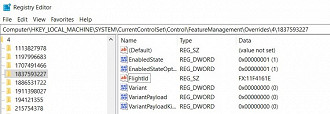
Caso você consiga acessar o local acima e ver a entrada "EnabledState" com valor 1, significa que a correção foi feita.
O que achou da matéria? Comente abaixo e compartilhe conosco a sua opinião!






